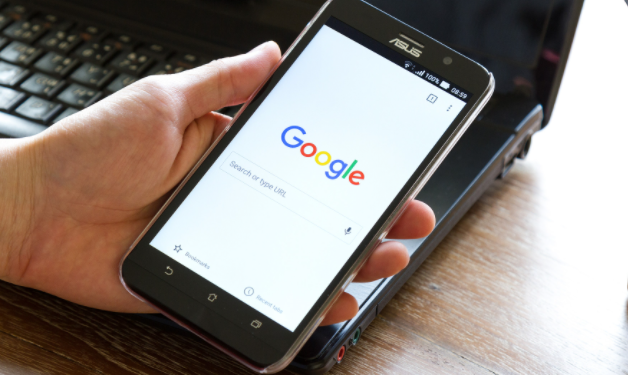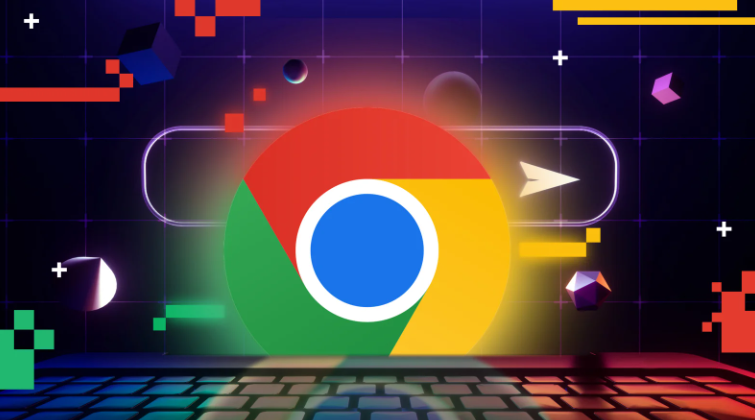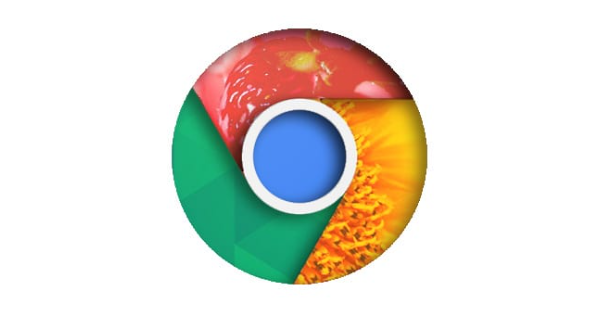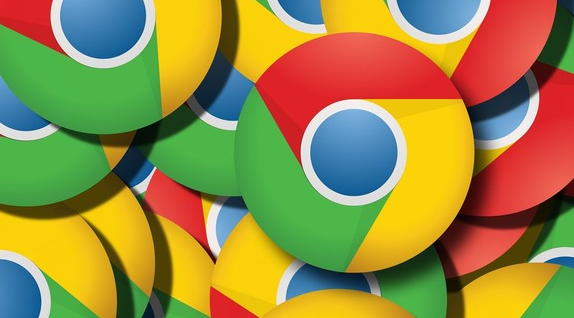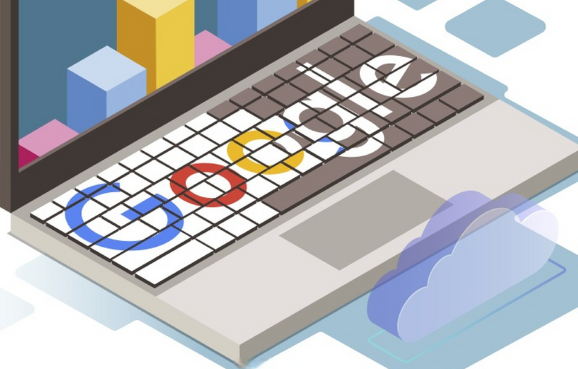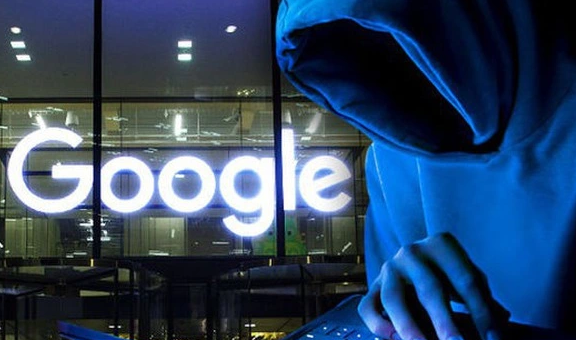教程详情

彻底关闭所有运行中的Chrome进程。按下键盘组合键Ctrl+Shift+Esc调出任务管理器,在列表中找到所有名为“chrome.exe”的条目,逐一选中后点击“结束任务”按钮强制终止它们。确保没有残留进程在后台偷偷运行,这是解决循环重启的基础步骤。
清除缓存与Cookie消除干扰因素。重新启动浏览器后进入设置菜单,依次点击“隐私与安全”“清除浏览数据”,勾选缓存图像、Cookie及其他站点数据选项,最后确认删除操作。过时的临时文件有时会触发异常行为导致下载中断。
禁用扩展程序排查冲突根源。访问扩展管理页面(chrome://extensions/),暂时关闭所有已安装插件,观察是否能顺利完成下载流程。若有效则逐个重新启用定位问题源头,卸载引起故障的特定扩展即可恢复正常。
重新安装最新版本覆盖损坏组件。前往官网获取全新安装包,先卸载现有版本再执行全新部署。安装过程中保持网络畅通以便自动校正可能缺失的文件模块,新版本通常包含对已知错误的修复补丁。
检查系统代理设置是否干扰连接。进入Windows设置的网络选项,查看是否存在异常的代理服务器配置。错误的代理转发可能导致下载请求被错误重置,取消自定义代理改用直连模式往往能解决问题。
通过上述步骤系统化排查,用户能够逐步定位并解决谷歌浏览器反复重启的问题。关键在于从进程管理到环境重置逐步排除干扰因素,最终恢复稳定的下载体验。